3DMax里面怎么按xyz轴限制方向移动? |
您所在的位置:网站首页 › 3dmax怎么锁定一个方向水平移动 › 3DMax里面怎么按xyz轴限制方向移动? |
3DMax里面怎么按xyz轴限制方向移动?
|
大家好,我是小溜,在我们日常工作中使用“3DMax软件”时会遇到各种各样的问题,不管是新手还是老手都会遇到自己不知道的问题,比如“3DMax里面怎么按xyz轴限制方向移动?”,那么今天小编就讲解一下该问题吧!此教程共分为以下几个步骤,希望这个教程能帮助到各位小伙伴! 1、首先打开3DMax进入工作区域,随便创建一个对象,这里创建一个茶壶。 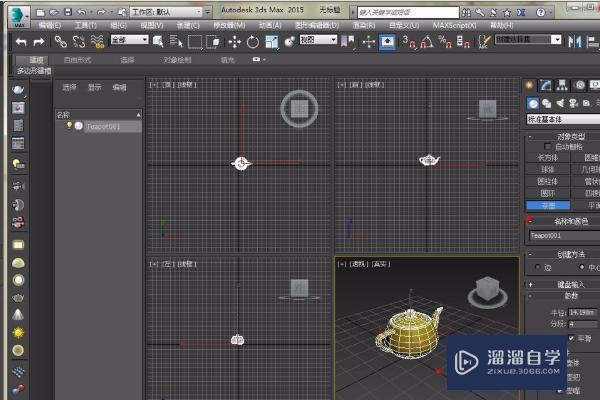 2、可以看到在试图中产生了顶视图、左视图、前视图及透视图。顶视图被选中,视图的边框显示为黄色,并且模型位于视图的中心,选择模型。 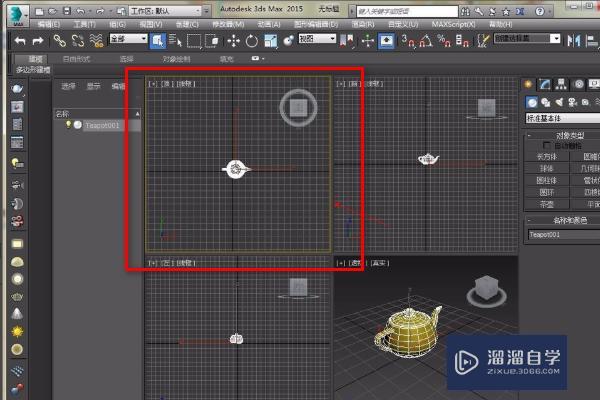 3、单击主工具栏中的“选择并移动”按钮,可以看到当前视图中的光标颜色变为黄色,并且样式发生了改变。 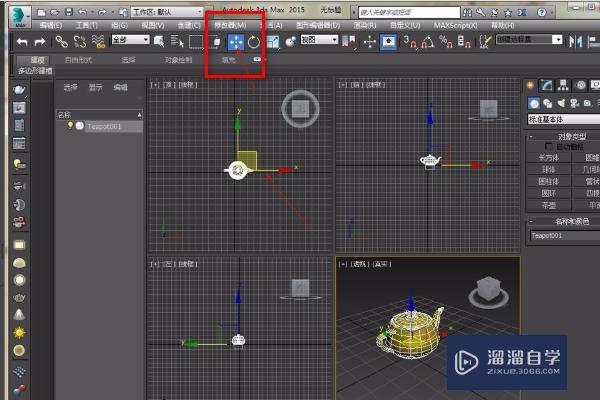 4、将鼠标移动到x轴的箭头上,可以发现y轴的箭头变成了绿色。 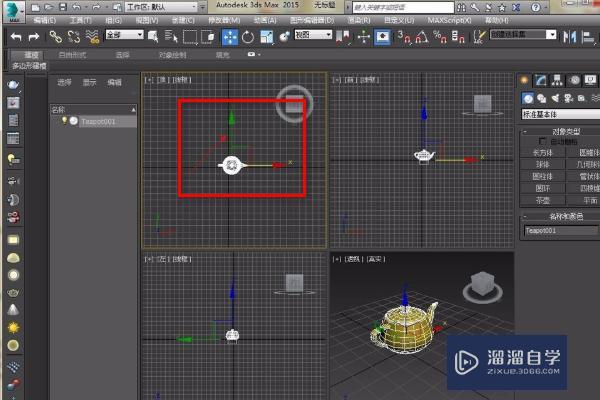 5、按住鼠标左键拖动光标,即可将模型沿着x轴移动,可以看到模型在前视图和透视图中也发生了移动。 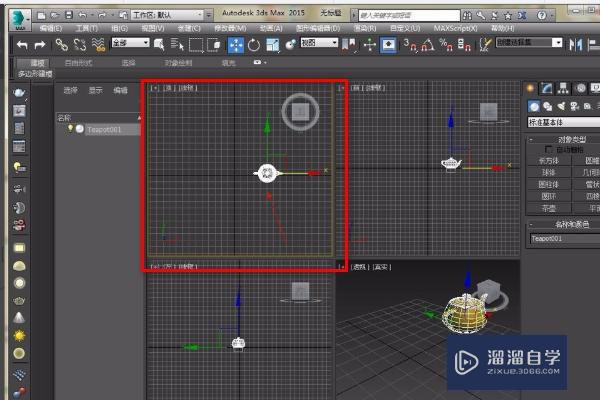 6、切换到透视图,将光标移动到z轴上,按住鼠标左键向上移动光标,可以看到前视图、左视图、透视图中的模型都发生了移动。 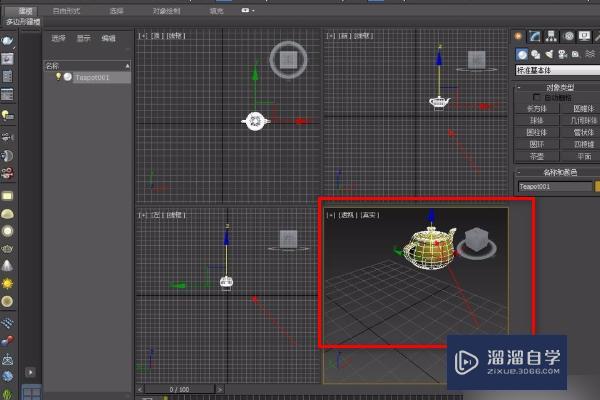 以上内容使用到的电脑型号:联想(Lenovo)天逸510S;系统版本:Windows7;软件版本:3DMax2015。 以上就是“3DMax里面怎么按xyz轴限制方向移动?”的全部内容了。小伙伴们可要用心学习哦!虽然刚开始接触3DMax软件的时候会遇到很多不懂以及棘手的问题,但只要沉下心来先把基础打好,后续的学习过程就会顺利很多了。 如果小伙伴们还有其他关于3DMax软件的问题,也可以来向小溜咨询哦!最后,如果你觉得文章有用就请点赞或者评论吧!希望小编今天所介绍的内容能够为你带来有用的帮助! |
【本文地址】
今日新闻 |
推荐新闻 |